UE4 Procedural Midiをちょこっと分析して使ってみる
この記事は裏Unreal Engine 4 (UE4) Advent Calendar 2016への参加7日目の記事です。
※ページの最後に作成したプロジェクトの共有リンクを張っておきます。
プロジェクトを直に見たい方はそちらをご覧ください。
今日(7日)はDTMで作成したMIDI(.mid)ファイルをUE4上で再生してみよう回です。
プロジェクトの作成から始めて、音を再生するところまで書きたいと思います。
Procedural Midiはまだ公式のドキュメントが無いようなので、
手探り状態でいろいろ試してみます。
最終的にはこんな感じになりました。
録画ソフトの影響で音が途切れて聞こえる箇所があります。
(グレーマンたちが手を繋いでるように見える)
一応補足
音源の作成、及び.mid書き出しには
Aria Maestosaを使用しています。
http://ariamaestosa.sourceforge.net/
フリーで使えて、機能も充分なので私のお気に入り。
DTM : PC上で音を作ること(打ち込み音楽とか言われてるアレ)
.mid : 大体のソフトで読み込めるスタンダードmidiファイルのこと
先に言っておきますが私はDTM超初心者です!
本題
今回はUE4のマーケットプレイスにある
https://www.unrealengine.com/marketplace/procedural-midi?lang=ja
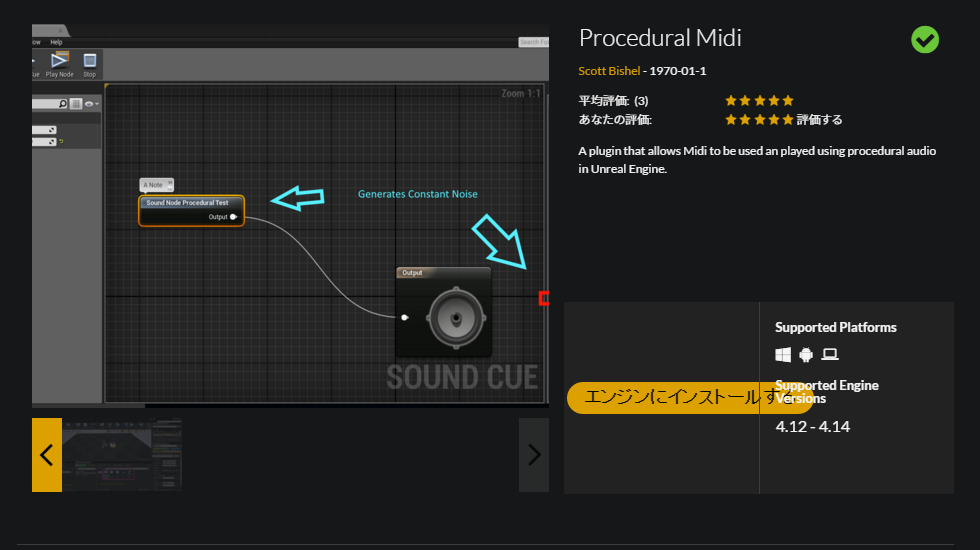
「エンジンにインストールする」をクリックして、
このプラグインを使用したいバージョンを選択しましょう。
インストール可能なバージョンは4.12~4.14までです。(2016年12月7日現在)
導入することでできるようになること
・Ability to Import/Play Midi.
Midi(.mid)ファイルの読み込みと再生ができます。
・Create Audio Notes Procedurally.
Midi音声ファイルをプロシージャとして作成します。
・Create Procedural Audio Note in Sound Cue Editor.
Sound Cueエディタで作成したプロシージャを扱えます。
(英語読めないので、ミスがありましたら教えてください)
プロジェクトの作成
では早速やっていきましょう。
私の環境では現在4.14.0が起動しないので、
ver.4.13.2でやっていきます。
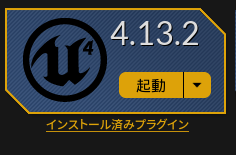
インストール済みのプラグインをクリックし、
Pricedural Midiがインストールされていることを
確認してから作成しましょう。
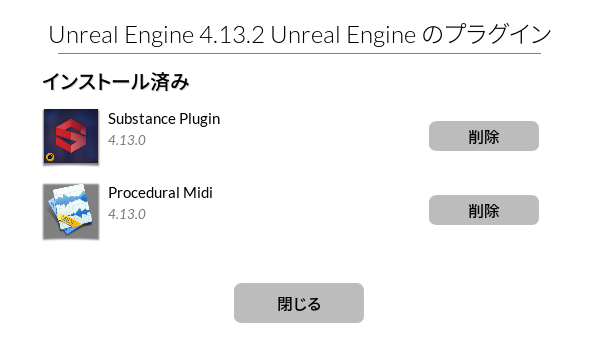
(今回のプロジェクトではSubstance Pluginは使いません)
名前などは適当に。
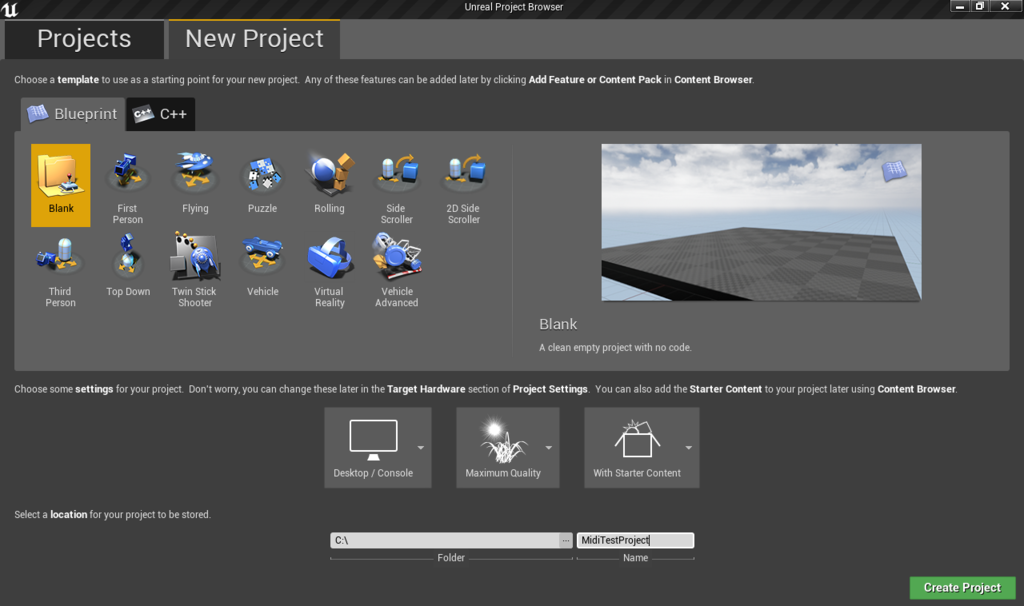
プラグインが有効になっているか確認する
先ほどエンジンにプラグインがインストールされているかの確認をしましたが、
今度はそのプラグインが有効になっているかを確認しましょう。
Edit→Plaginを開きます。
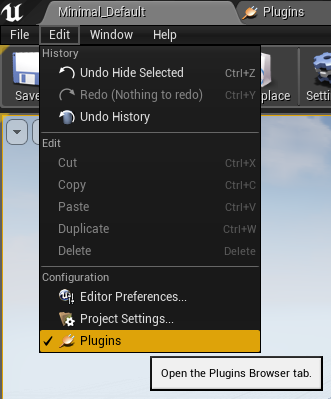
Installed→Audio→Midi AssetのEnabledにチェックが入っていたら
有効になっています。もし、チェックが入っていなければチェックを入れましょう。

.midをインポートする
通常UE4は.midファイルをインポートすると

このように読み込めません。
しかし、Procedural Midiプラグインを有効にしている場合

インポートボタンもしくはドラッグ&ドロップで読み込んでくれます。
ちなみにMidiファイルの中はこのようになっています。
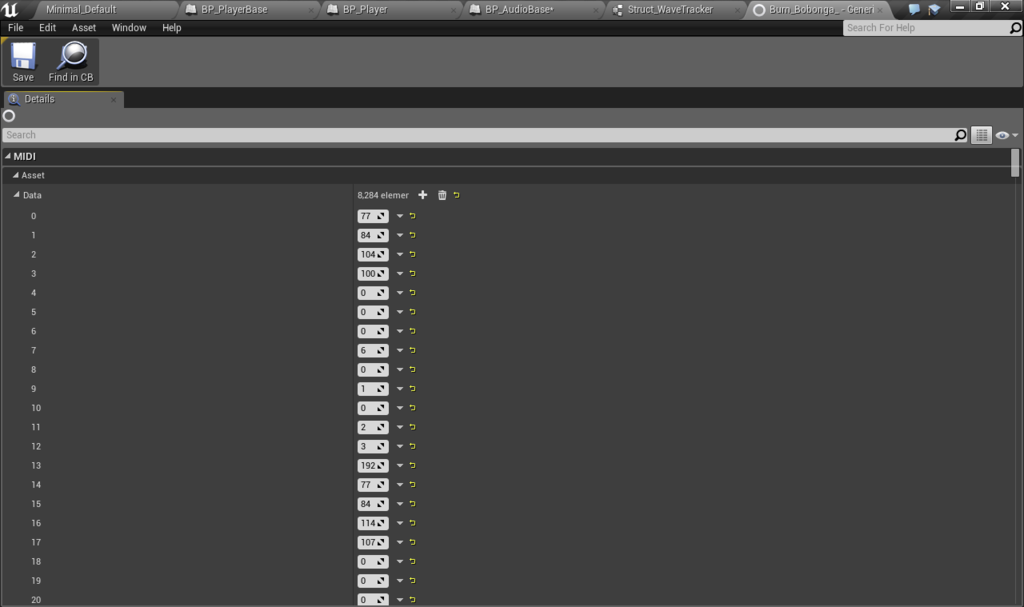
配列の中に鳴らすべき音を示す数値が格納されています。
ブループリント以外で必要なものを作成する
先ほどの動画ではグレーマンが発光していましたが、
発光させるために必要なMeshとMaterialなどを準備したいと思います。
MeshにはStarter Contentに収録されているShape_Cubeを使用します。
Static Meshであれば何でも大丈夫のようです。
(グレーマンは一度Static Meshに変換してから使いました)

次にマテリアルですが、
色の変化などはDynamic Material Instanceで行うので、

このように、Emissive ColorにVector Parameterを入れておくだけでいいでしょう。
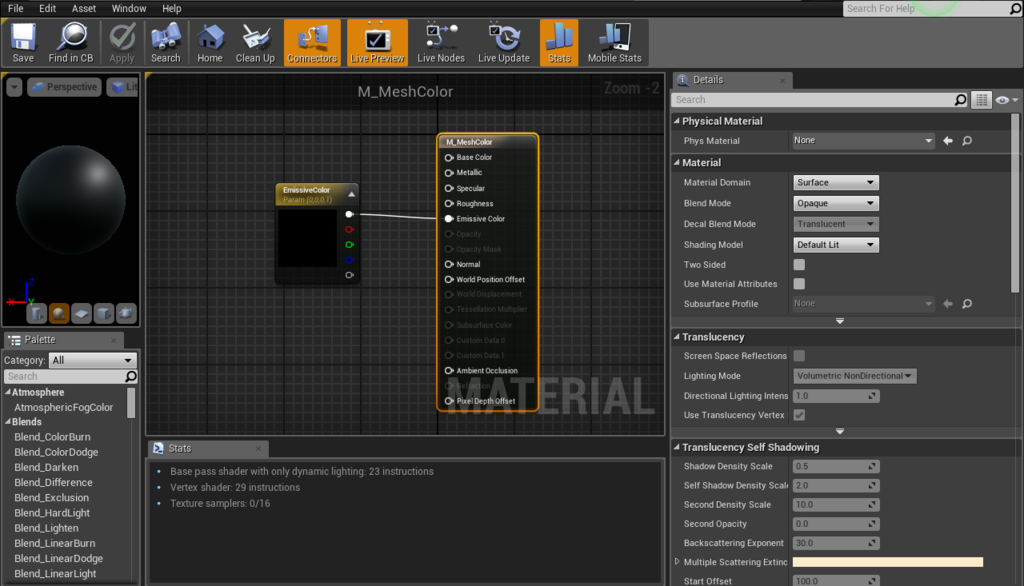
処理を書いていく
まずはActor型のブループリントを作成してください。
このブループリントは再生や描画に必要な処理の親クラスとして作成します。
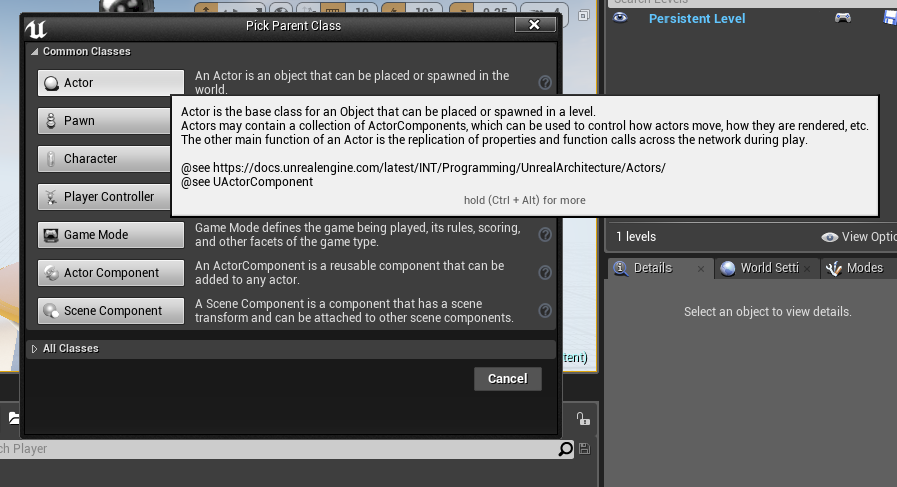
名前はこんな感じ

ではBP_Baseを開いてください。
コンポーネントに「MIDI Processor Component」を追加します。
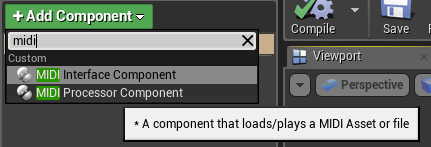
再生スピードを変えることができるようです。
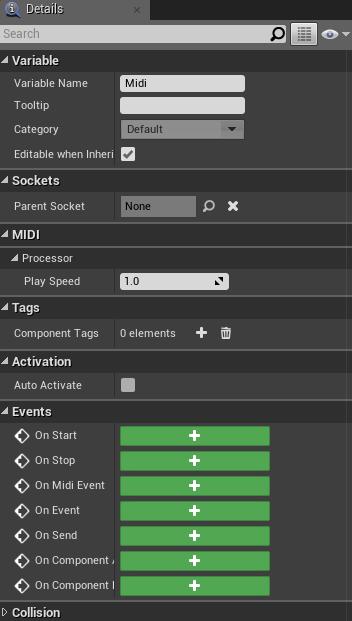
変数を一つ作成します。
MIDI Asset型の変数です。
どうやらインポートしたMidiファイルは
この型の変数に格納できるようです。
とりあえず、先ほど読み込んでおいた.midをデフォルト値に入れておきましょう。
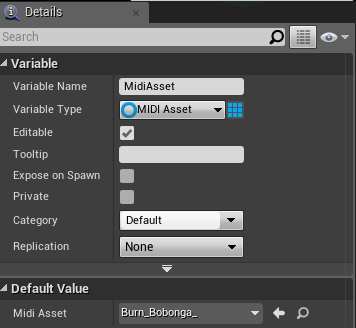
ノードを組みます。
開始時にMidiのセットアップの処理を書きます。
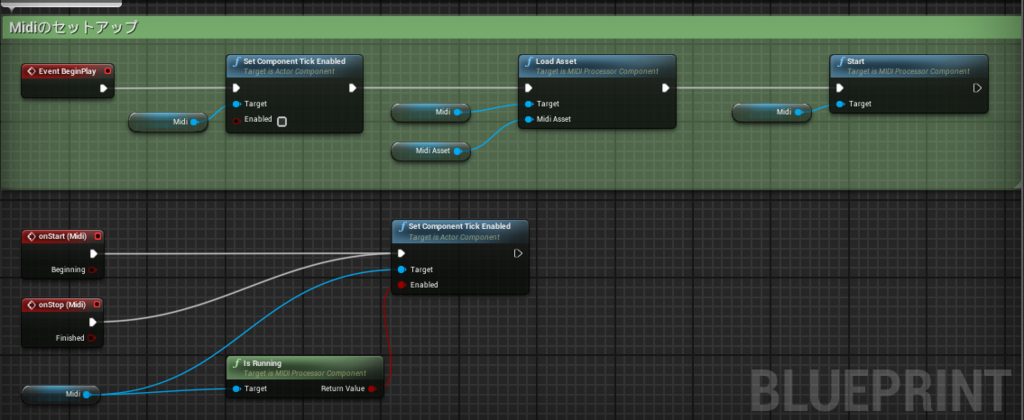
次にBP_Baseから継承したファイルを作成しましょう。
情報の受け渡しを行うBP_PLayerBaseを作成します。

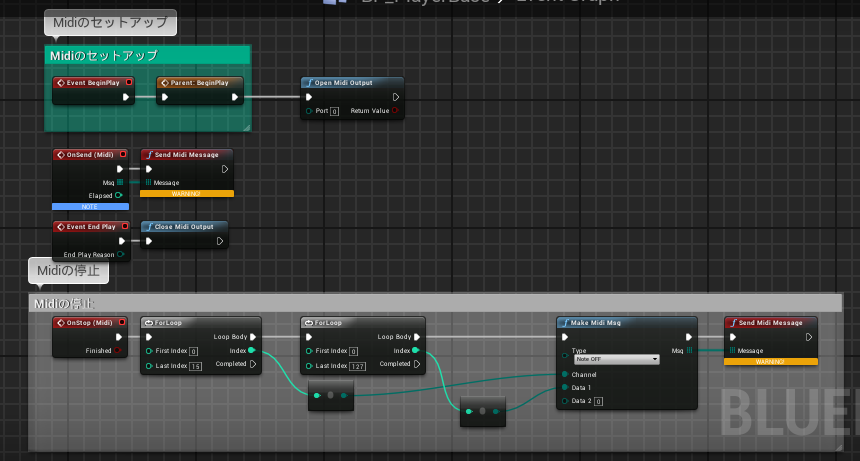
これらのBaseファイルを使用するファイルを作成します。
BP_Baseから継承してBP_Playerを作成しましょう。

Material Dynamic Instanceを戻り値とした配列の変数を作成します。
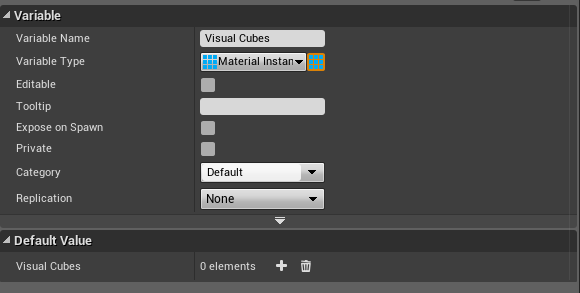
開始時にMeshを指定個数作成し、
音が再生されるたびにランダムに色を変える処理を書きます。

レベルに配置する際はこのBP_Playerを配置してください。
生成されたBoxが指定個数(15個)並んだ様子
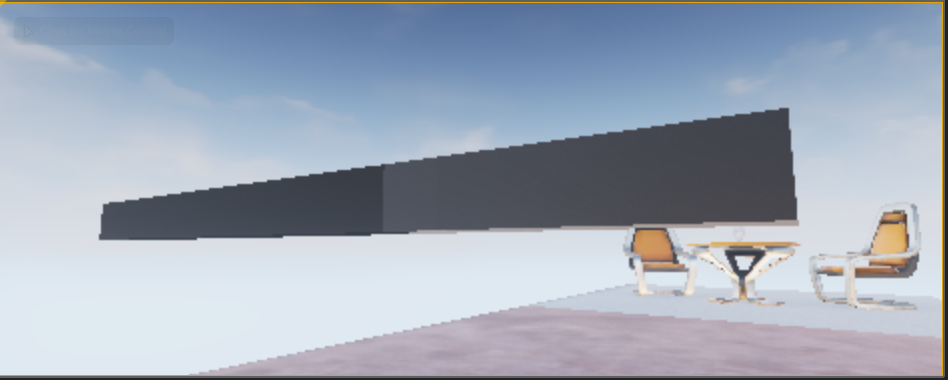
鳴らしてみる
このままBP_Playerをレベルに配置し、
Playボタンを押すとMidi Asset変数に格納している
MIDI音源が再生されます。
MIDI音源を再生するならここまでで終了です。
まだいろいろ機能がありそうなので調べてみたいと思います。
こんな感じになりました。
気づいたこと
今回Procedural Midiを触ってみて気づいたことがあります。
・アフタータッチや、ピッチベンドがかけられる?
サンプルを見ると、これらの特殊効果についての
記述がありました。もしかすると特定の音に対して、
特殊効果をかけられるかもしれません。
・DTM上でパートの数によって発光するBoxの数が違う。
これは私がAria Maestosaを使用して作成したものですが
見てのとおりパートはグランドピアノ一つです。
これをUE4上で再生すると
このようにBoxが一つしか発光しません。
楽器や特定の音域でBoxの担当があるのかと思い、
同じ楽器で二つのパートを作ってみました。
UE4で再生し確認したところ、どうやら違うようです。
こちらは二つのBoxが発光していました。
Boxの発光数はDTM上のパートの数で決まるようです。
Procedural Midiを使う際には、パートの多い音源をおすすめします。
・純粋に面白い
これ一番大事じゃないでしょうか。
一見どこで使うかわからないような処理が多いですが、
Midiのような特殊なものを扱うのは楽しいです。
プロジェクトはアップロードしています
今回作成したプロジェクトは
Googleドライブにアップロードしていますので参考までにどうぞ。
MidiTestProject.zip - Google ドライブ
明日
明日(8日)はてんちょー(@shop_0761)さんの
「水彩風マテリアルをつくってみる」です。
マテリアルは勉強中なのですごく楽しみです。